Configurați Windows 10 pentru a crea fișiere de descărcare pe ecranul albastru al morții
Publicat: 2018-07-22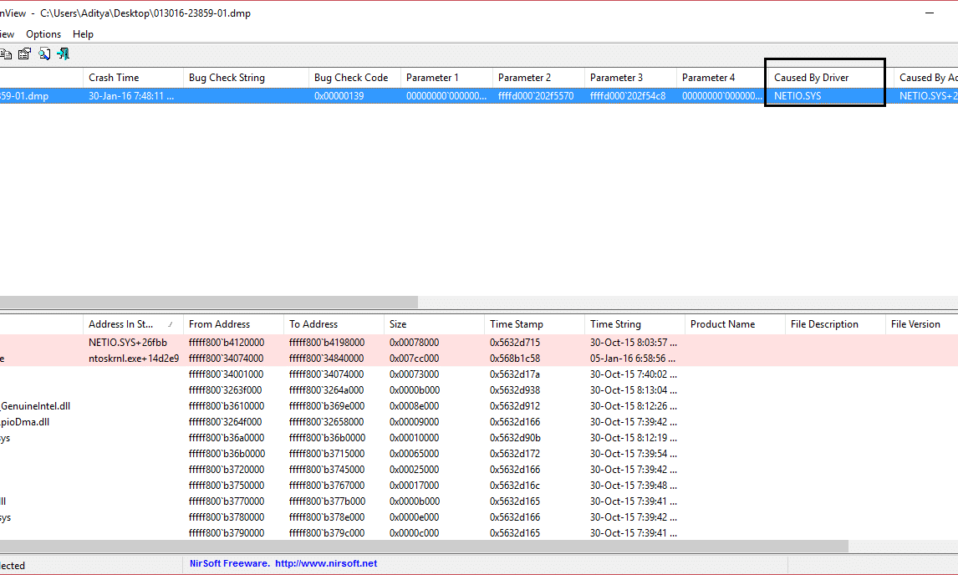
O eroare Ecran albastru al morții (BSOD) apare atunci când sistemul dvs. eșuează, ceea ce face ca computerul să se închidă sau să repornească în mod neașteptat. Ecranul BSOD este vizibil doar pentru o fracțiune de secunde, ceea ce face imposibilă luarea notă a codului de eroare sau înțelegerea naturii erorii. Aici intră în imagine fișierele Dump, ori de câte ori apare o eroare BSOD, Windows 10 creează un fișier de descărcare în caz de accident. Acest fișier de descărcare în caz de accident conține o copie a memoriei computerului la momentul accidentului. Pe scurt, fișierele de descărcare în caz de accident conțin informații de depanare despre eroarea BSOD.
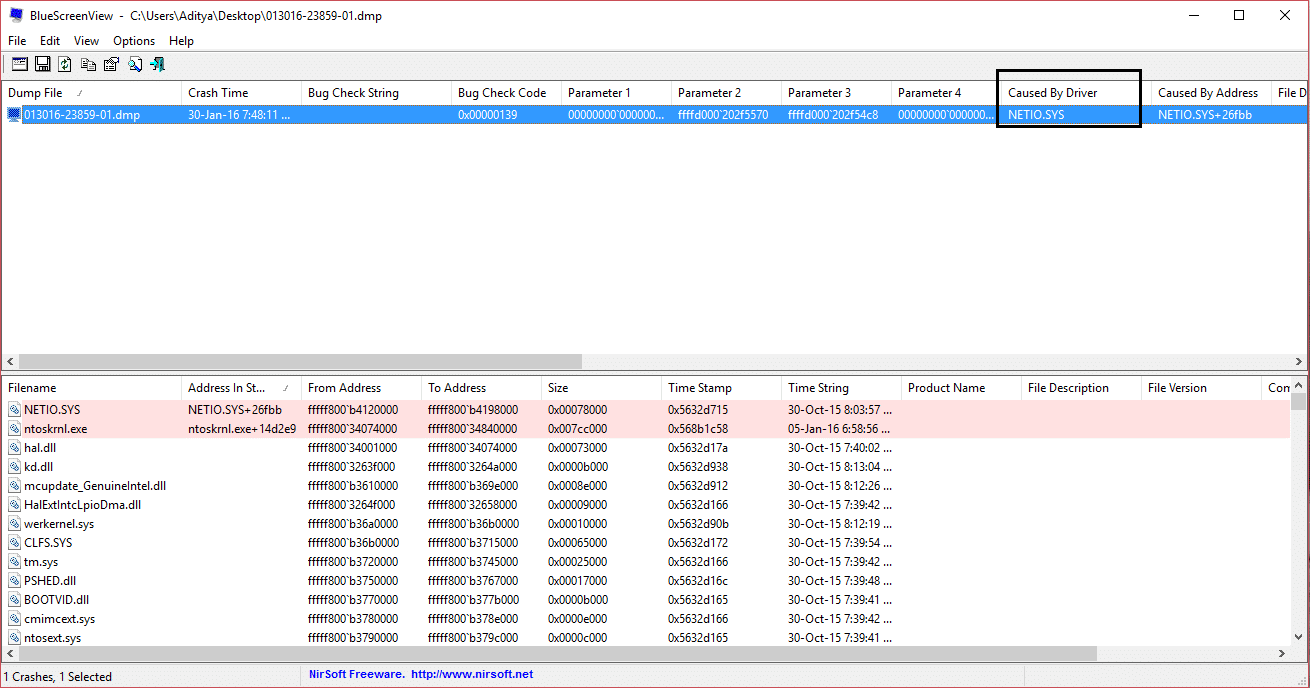
Fișierul Crash dump este stocat într-o locație specifică care poate accesa cu ușurință administratorul acelui computer pentru a începe depanarea ulterioară. Diferite tipuri de fișiere de descărcare sunt acceptate de Windows 10, cum ar fi descărcarea completă a memoriei, descărcarea memoriei Kernel, descărcarea memoriei mici (256 kb), descărcarea automată a memoriei și descărcarea memoriei active. În mod implicit, Windows 10 creează fișiere de descărcare automată a memoriei. Oricum, fără a pierde timp, să vedem Cum să configurați Windows 10 pentru a crea fișiere Dump pe ecranul albastru al morții cu ajutorul tutorialului de mai jos.
Mic Memory Dump: Un mic Memory Dump este mult mai mic decât celelalte două tipuri de fișiere crash dump în modul kernel. Are o dimensiune de exact 64 KB și necesită doar 64 KB de spațiu pentru fișierele de pagină pe unitatea de pornire. Acest tip de fișier dump poate fi util atunci când spațiul este minim. Cu toate acestea, din cauza cantității limitate de informații incluse, erorile care nu au fost cauzate direct de firul de execuție în momentul blocării pot să nu fie descoperite prin analiza acestui fișier.
Kernel Memory Dump: Un Kernel Memory Dump conține toată memoria utilizată de kernel la momentul accidentului. Acest tip de fișier de descărcare este semnificativ mai mic decât descărcarea completă a memoriei. De obicei, fișierul de descărcare va avea aproximativ o treime din dimensiunea memoriei fizice de pe sistem. Această cantitate va varia considerabil, în funcție de circumstanțele dumneavoastră. Acest fișier de descărcare nu va include memorie nealocată sau orice memorie alocată aplicațiilor în modul utilizator. Include doar memoria alocată nucleului Windows și nivelului de abstractizare hardware (HAL) și memorie alocată driverelor în modul kernel și altor programe în modul kernel.
Complete Memory Dump: Un Complete Memory Dump este cel mai mare fișier dump în modul kernel. Acest fișier include toată memoria fizică utilizată de Windows. O descărcare completă a memoriei nu include, în mod implicit, memoria fizică care este utilizată de firmware-ul platformei. Acest fișier de descărcare necesită un fișier de paginare pe unitatea de pornire care este cel puțin la fel de mare ca memoria principală a sistemului; ar trebui să poată deține un fișier a cărui dimensiune este egală cu întreaga memorie RAM plus un megaoctet.
Dump-ul automat al memoriei: O descărcare automată a memoriei conține aceleași informații ca și o descărcare a memoriei Kernel. Diferența dintre cele două nu este în fișierul de descărcare în sine, ci în modul în care Windows setează dimensiunea fișierului de paginare a sistemului. Dacă dimensiunea fișierului de paginare a sistemului este setată la dimensiunea gestionată de sistem, iar descărcarea de blocare în modul kernel este setată la descărcarea automată a memoriei, atunci Windows poate seta dimensiunea fișierului de paginare la mai puțin decât dimensiunea RAM. În acest caz, Windows setează dimensiunea fișierului de paginare suficient pentru a se asigura că un dump de memorie kernel poate fi capturat de cele mai multe ori.
Active Memory Dump: O descărcare activă a memoriei este similară cu o descărcare completă a memoriei, dar filtrează paginile care nu sunt susceptibile de a fi relevante pentru depanarea problemelor de pe computerul gazdă. Din cauza acestei filtre, este de obicei semnificativ mai mic decât o descărcare completă a memoriei. Acest fișier de descărcare include orice memorie alocată aplicațiilor în modul utilizator. De asemenea, include memorie alocată nucleului Windows și nivelului de abstractizare hardware (HAL) și memorie alocată driverelor în modul kernel și altor programe în modul kernel. Dump-ul include pagini active mapate în kernel sau spațiu de utilizator care sunt utile pentru depanare și pagini selectate de tranziție, de așteptare și de modificare susținute de fișiere de pagină, cum ar fi memoria alocată cu VirtualAlloc sau secțiuni susținute de fișiere de pagină. Dumpurile active nu includ pagini din listele libere și zero, cache-ul fișierelor, paginile VM invitate și diverse alte tipuri de memorie care nu sunt probabil utile în timpul depanării.
Sursa: Varietăți de fișiere Dump în modul Kernel
Cuprins
- Configurați Windows 10 pentru a crea fișiere de descărcare pe ecranul albastru al morții
- Metoda 1: Configurați setările fișierului de descărcare în pornire și recuperare
- Metoda 2: Configurați setările fișierului de descărcare folosind linia de comandă
Configurați Windows 10 pentru a crea fișiere de descărcare pe ecranul albastru al morții
Asigurați-vă că ați creat un punct de restaurare în cazul în care ceva nu merge bine.

Metoda 1: Configurați setările fișierului de descărcare în pornire și recuperare
1. Tastați control în Căutare Windows, apoi faceți clic pe Panou de control din rezultatul căutării.
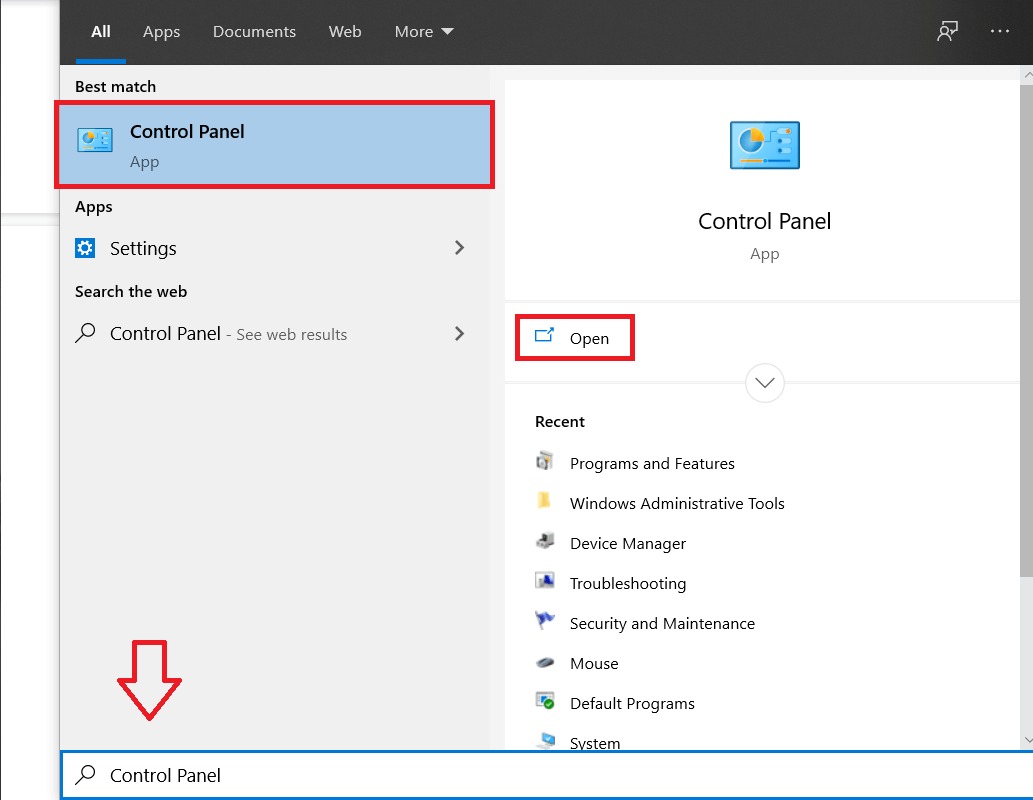
2. Faceți clic pe System and Security, apoi faceți clic pe System.
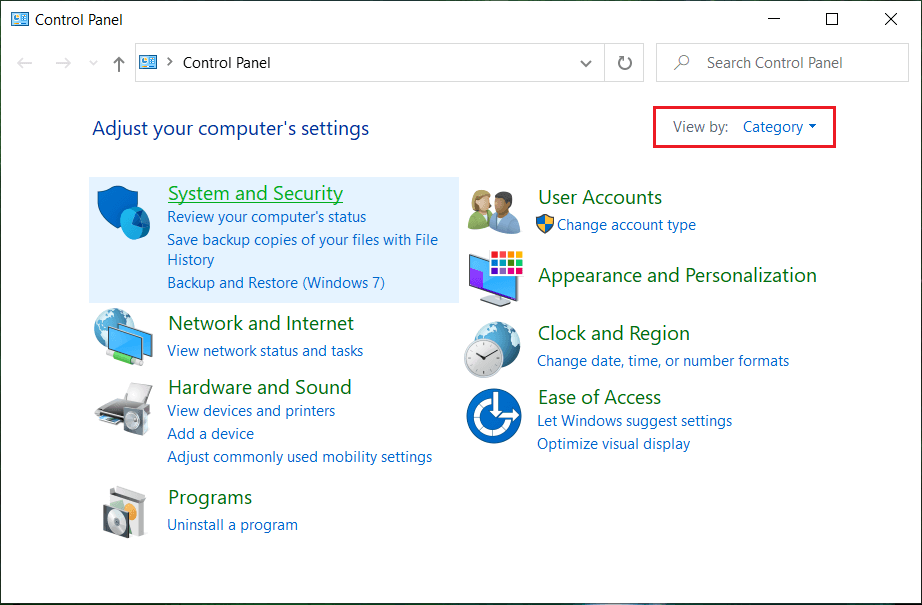
3. Acum, din meniul din stânga, faceți clic pe „ Setări avansate de sistem ”.
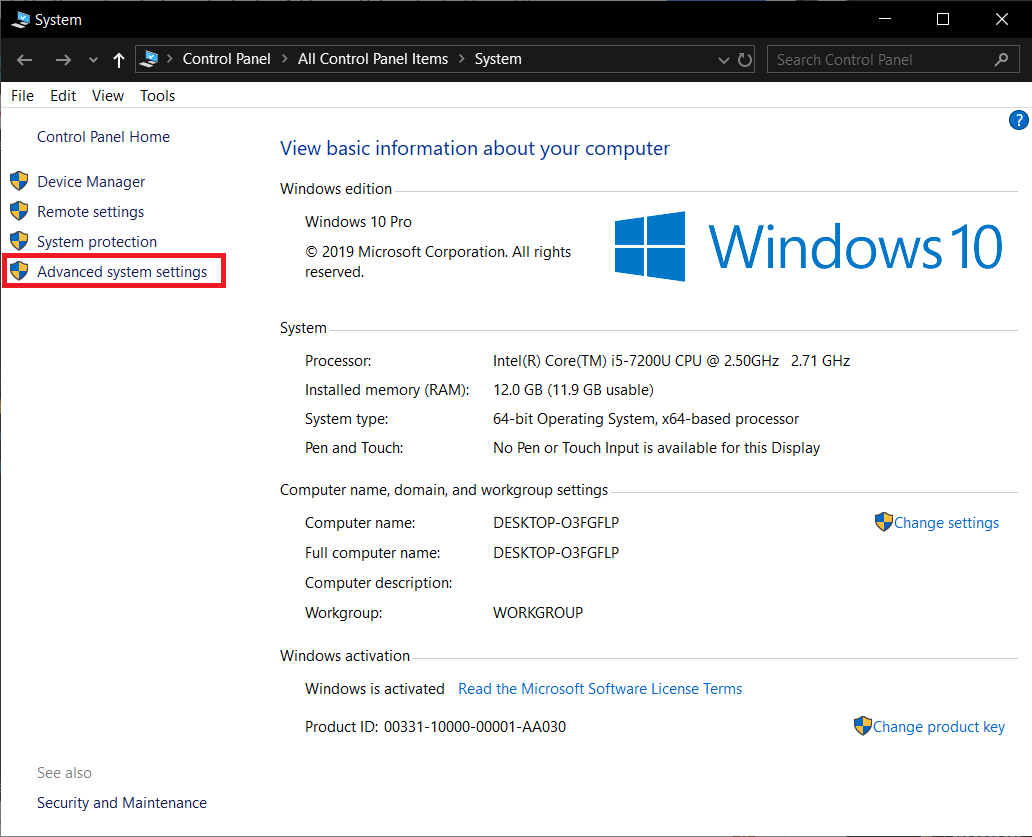
4. Faceți clic pe „ Setări ” sub Pornire și recuperare în fereastra Proprietăți sistem.
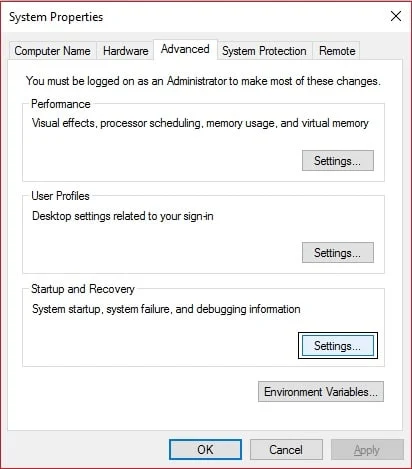
5. Sub Eșecul sistemului , din meniul drop-down „ Scrieți informații de depanare ” selectați:
Niciunul (Niciun fișier dump creat de Windows) Mică memorie de descărcare (Windows va crea un fișier Minidump pe BSOD) Kernel Memory Dump (Windows va crea un fișier Kernel Memory Dump pe BSOD) Complete Memory Dump (Windows va crea un fișier Complete Memory Dump pe BSOD) Descarcare automată a memoriei (Windows va crea fișierul de descărcare automată a memoriei pe BSOD) Active Memory Dump (Windows va crea un fișier Active Memory Dump pe BSOD)
Notă: descărcarea completă a memoriei va necesita un fișier de pagină setat la cel puțin dimensiunea memoriei fizice instalate plus 1MB (pentru antet).
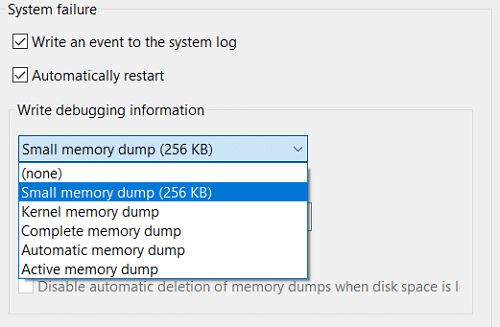
6. Faceți clic pe OK, apoi pe Aplicare, urmat de OK.
Acesta este modul în care configurați Windows 10 pentru a crea fișiere de descărcare pe ecranul albastru al morții , dar dacă încă vă confruntați cu vreo problemă, continuați cu următoarea metodă.
Metoda 2: Configurați setările fișierului de descărcare folosind linia de comandă
1. Deschideți linia de comandă. Utilizatorul poate efectua acest pas căutând „cmd” și apoi apăsând Enter.
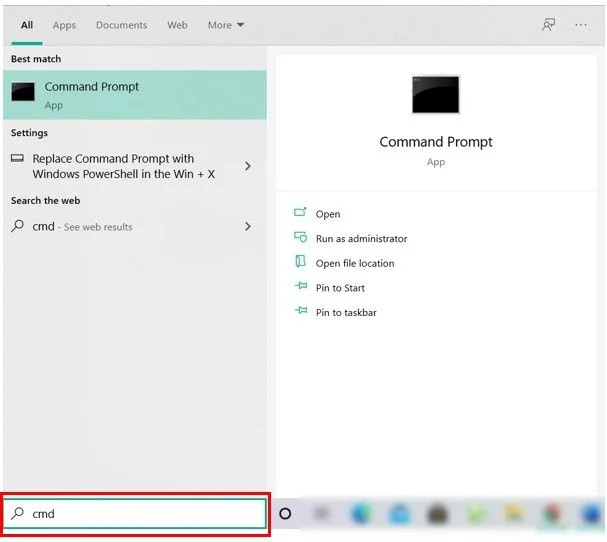
2. Tastați următoarea comandă în cmd și apăsați Enter:
Fără fișier dump: wmic RECOVEROS set DebugInfoType = 0 Mic descărcare de memorie: wmic RECOVEROS setează DebugInfoType = 3 Kernel Memory Dump: wmic RECOVEROS setează DebugInfoType = 2 Completați descărcarea memoriei: wmic RECOVEROS setează DebugInfoType = 1 Evacuarea automată a memoriei: wmic RECOVEROS setează DebugInfoType = 7 Active Memory Dump: wmic RECOVEROS setează DebugInfoType = 1
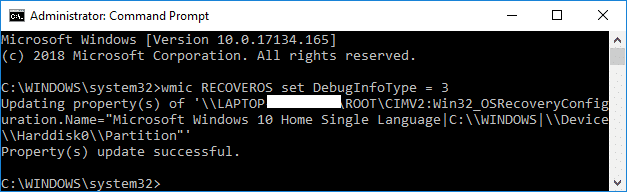
Notă: descărcarea completă a memoriei va necesita un fișier de pagină setat la cel puțin dimensiunea memoriei fizice instalate plus 1MB (pentru antet).
3. Închideți promptul de comandă când ați terminat și reporniți computerul.
4. Pentru a vedea setările curente de descărcare a memoriei, introduceți următoarea comandă în cmd și apăsați Enter:
wmic RECOVEROS obține DebugInfoType
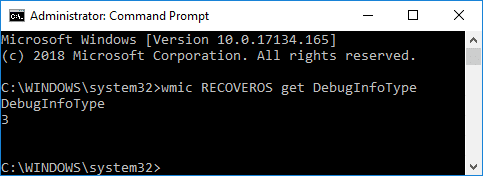
5. Când ați terminat, închideți promptul de comandă.
Recomandat:
- 5 moduri de a regla luminozitatea ecranului în Windows 10
- Cum se schimbă sistemul de operare implicit în Windows 10
- Dezactivați repornirea automată în cazul unei erori de sistem în Windows 10
- Cum să accesați opțiunile avansate de pornire în Windows 10
Gata, ați învățat cu succes Cum să configurați Windows 10 pentru a crea fișiere de descărcare pe ecranul albastru al morții , dar dacă mai aveți întrebări cu privire la acest tutorial, nu ezitați să le întrebați în secțiunea de comentarii.
